Uppdaterad maj 2024: Sluta få felmeddelanden och sakta ner ditt system med vårt optimeringsverktyg. Hämta den nu på denna länk
- Ladda ned och installera reparationsverktyget här.
- Låt den skanna din dator.
- Verktyget kommer då reparera din dator.
Cortana är en virtuell assistent skapad av Microsoft och ingår i operativsystemet Windows 10. Huvudmålet är att göra det lättare att hitta på Windows 10-enheter. Det finns tillfällen då Cortana inte fungerar som förväntat. Det enda sättet att lösa problemet är att installera om det. I den här sista delen av vår felsökningsserie visar vi dig hur du installerar om Cortana på Windows 10.
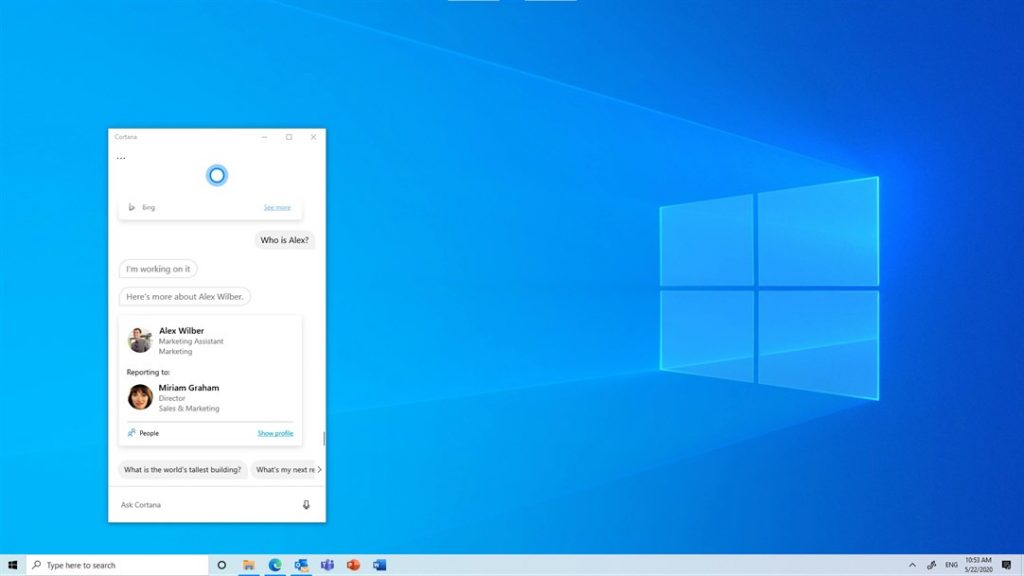
Om du har några problem med din dator eller Android-enhet kan du kontakta oss via detta formulär. Vi hjälper dig gärna med problem relaterade till din enhet. Detta är en gratis tjänst som vi erbjuder utan några strängar. Vi ber dig dock vara så detaljerad som möjligt när du kontaktar oss så att du kan göra en korrekt bedömning och hitta rätt lösning.
Avinstallera Cortana i Windows 10
Du kan avinstallera Cortana med PowerShell-kommandot. Även om detta är en fristående applikation finns det inget direkt alternativ att avinstallera det. Vi kommer att använda kommandot AppxPackage för att avinstallera Cortana i Windows 10. För att göra detta behöver du administratörsrättigheter och PowerShell.

Öppna PowerShell som administratör. Kör följande kommando för att kontrollera om Cortana är tillgängligt på din dator.
Get -AppxPackage -allusers Microsoft.549981C3F5F10
Om kommandot inte visar ett fel och innehåller paketinformation för den namngivna applikationen, bekräftar detta att Cortana är tillgängligt. Följande kommando tar bort Cortana från systemet för alla användare.
Get-AppxPackage -allusers Microsoft.549981C3F5F10_2.2005.5739.0_x64__8wekyb3d8bbwe | Remove-AppxPackage
Var noga med att använda det exakta paketnamnet, inte bara Microsoft.549981C3F5F10. Annars fungerar det inte. Det fullständigt kvalificerade paketnamnet är tillgängligt med det första kommandot i det resulterande PackageFullName. Om du inte får något felmeddelande tas Cortana bort från din dator.
Uppdatering 2024 maj:
Du kan nu förhindra PC -problem genom att använda det här verktyget, till exempel att skydda dig mot filförlust och skadlig kod. Dessutom är det ett bra sätt att optimera din dator för maximal prestanda. Programmet åtgärdar vanligt förekommande fel som kan uppstå på Windows -system - utan behov av timmar med felsökning när du har den perfekta lösningen till hands:
- Steg 1: Ladda ner PC Repair & Optimizer Tool (Windows 10, 8, 7, XP, Vista - Microsoft Gold Certified).
- Steg 2: Klicka på "Starta Scan"För att hitta Windows-registerproblem som kan orsaka problem med datorn.
- Steg 3: Klicka på "Reparera allt"För att åtgärda alla problem.
Att ta bort gör en konstig sak. Cortana-appikonen förblir i aktivitetsfältet även efter avinstallationen. Du kan dölja det från menyn i aktivitetsfältet. Men när du klickar på Cortana-ikonen i aktivitetsfältet händer ingenting. Min gissning är att detta tillvägagångssätt att dölja Cortana i systemfältet och sedan visa det igen bara är ett gränssnittsproblem och endast Microsoft kan rensa det.
Installera om Cortana från Windows Store
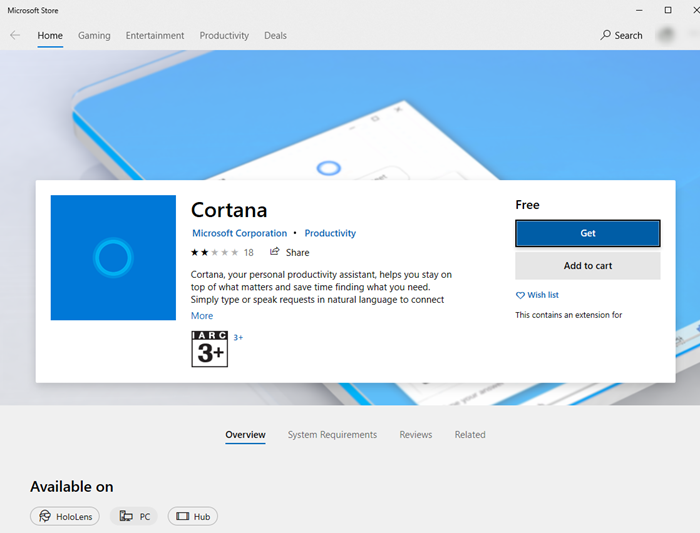
Om du av någon anledning vill återställa Cortana till din Windows 10-dator, av någon anledning är det väldigt enkelt att göra.
Gå bara till Microsoft Store och sök efter Cortana. När du ser Cortana-appen klickar du på Get-knappen och sedan på Installera. Vänta nu på att appen laddar ner och installerar så är du klar.
Om Cortana-knappen är dold i aktivitetsfältet, högerklicka på aktivitetsfältet och markera kryssrutan Visa Cortana-knappen för att göra den synlig.
När processen är klar startar du om datorn så att alla ändringar återspeglas i alla profiler. Se till att köra ovanstående kommando som administratör. Om du inte är administratör förhindrar användarkontokontroll att du gör ändringar i andra profiler.
Expert Tips: Detta reparationsverktyg skannar arkiven och ersätter korrupta eller saknade filer om ingen av dessa metoder har fungerat. Det fungerar bra i de flesta fall där problemet beror på systemkorruption. Detta verktyg kommer också att optimera ditt system för att maximera prestanda. Den kan laddas ner av Klicka här

CCNA, Web Developer, PC Felsökare
Jag är en datorentusiast och en praktiserande IT-professionell. Jag har många års erfarenhet bakom mig i dataprogrammering, felsökning av hårdvara och reparation. Jag är specialiserad på webbutveckling och databasdesign. Jag har också en CCNA-certifiering för nätverksdesign och felsökning.

